3DMax怎么制作海上漂浮标志动画?
今天为大家讲解3DMax怎么制作海上漂浮标志动画。
打开场景文件,在这里需要模拟制作出海面上的冰块,

以及中间的LOGO,摄影机动画,以及雪粒子动画效果。
首先制作冰的移动动画,首先选中场景中的冰块模型,选中以后,需要为它设置动画,在设置之前可以将动画的时长设置,单击事件配置按钮,设置结束的时间为150,这个让整个时间线时间更长。单击打开自动关键点。

时间线拖动到第0帧,保持目前冰块的位置,时间线向后进行拖动,拖动到第80帧,将它沿X、Y轴进行位置的移动,此时拖动时间线可以看到,冰块产生了微微的移动。

然后选择中间的冰块,选中以后也需要为它设置动画,拖动到第0帧,保持目前的状态,然后拖动到第100帧,也将它进行移动,

当然具体的移动的位置根据自己定就可以,包括让他产生一定的旋转都可以。设置完成。
可以为海水设置波纹动画,选择海水,将时间线拖动到第0帧,单击修改,我们选中噪波,将强度设置为8,20和8。

相位设置为0,将时间线拖动到150帧,强度设置为-8,-20,-8,相位设置为150,

这样就设置完成了,取消自动关键点,只能的到海平面凹凸的波纹的动画效果。

拖动对旧爱内线就可以看出产生了上下起伏,有噪波的效果。然后炫耀设置摄影机动画,在场景中创建一个目标摄影机,

创建了之后,打开自动关键点,然后在第0帧时调整它的位置,然后将它拖动到67帧左右,再次进行调整,然后拖动到第80帧时,再次将它的位置进行调整。是摄影机也产生动画的效果。
按C切换到摄影机视图,可以拖动时间线来查看目前的动画。

这个设置完成以后,最后我们可以制作雪粒子,我们选择粒子中的雪粒子,在视图上方进行创建,
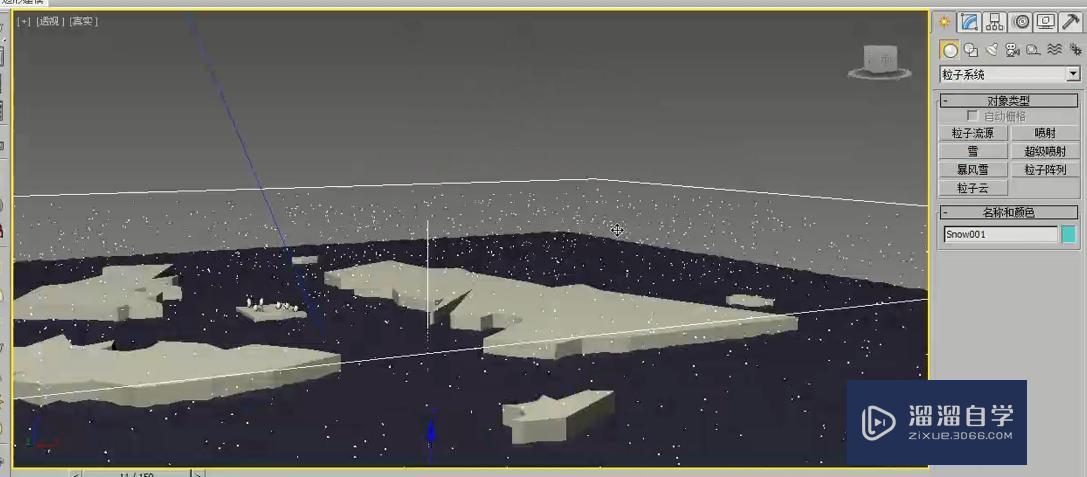
单击修改,设置具体的参数,由于这个默认就是带有动画的,我们无需设置动画。
开始设置为-25,寿命设置为25,

切换到摄影机视图,拖动时间线就可以查看动画效果。
最后看一下渲染,




那么今天呢,就给大家分享到这里,如果你觉得文章对你有帮助,希望将网站分享给你的朋友。感谢大家支持!
- 上一篇:3DMax多边形建模编辑多边形卷展栏参数详解
- 下一篇:3DMax怎么制作射灯照明?


评论列表